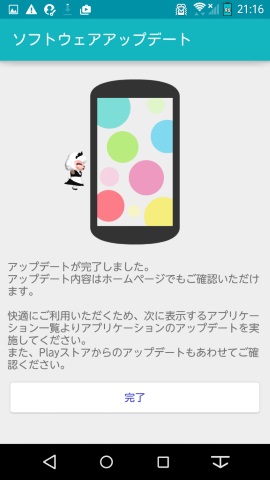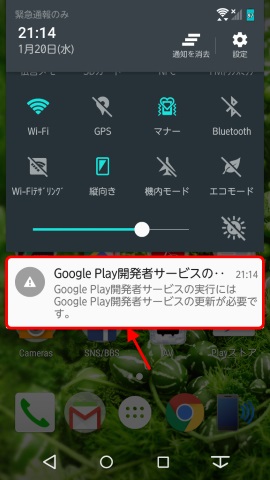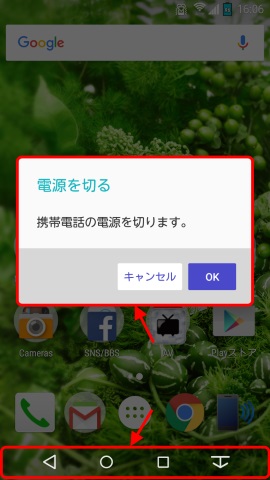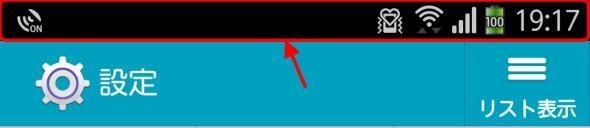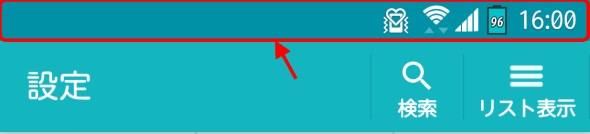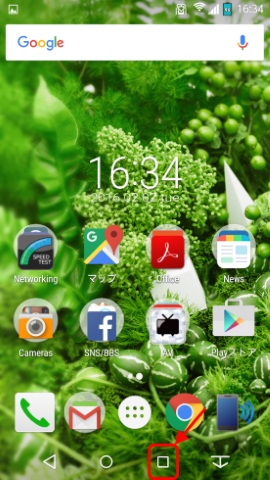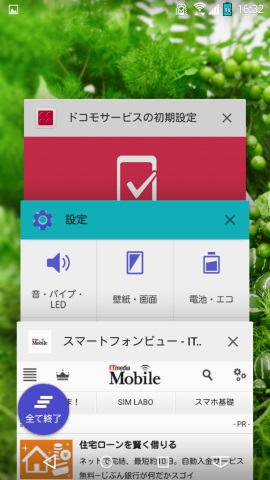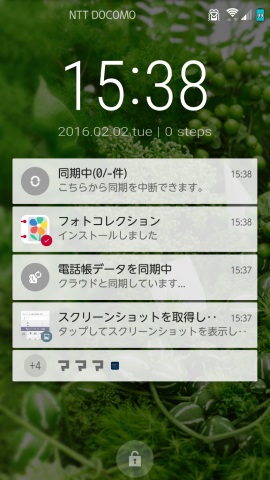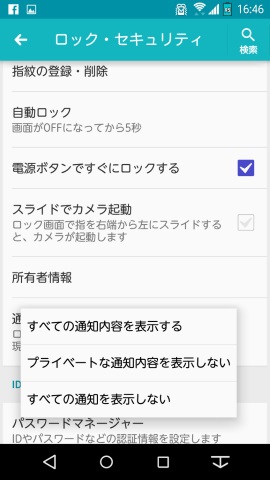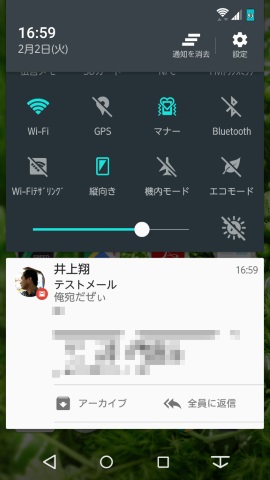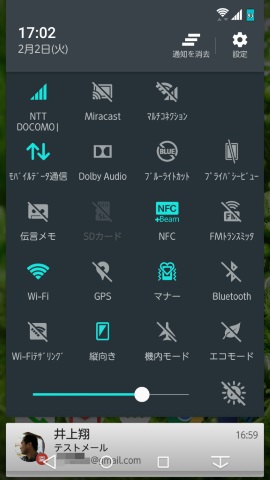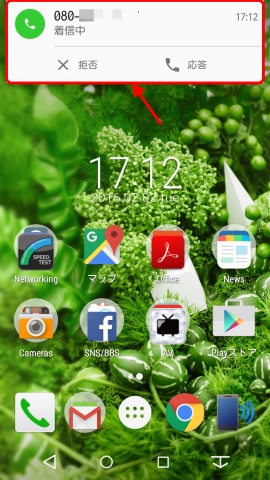「ARROWS NX F-05F」をAndroid 5.0にバージョンアップ――注意点とメリットを理解する(3/4 ページ)
Android 5.0.2になって再起動
再び再起動すると、いつもと同じようにロゴと、防水性能を維持するための注意書きが表示されます。その後、「Androidをアップグレードしています」という表示が出てきます。Android 4.4.2におけるソフトウェア更新でも同様の表示はありましたが、デザインが変わっています。「OSが新しくなった」と初めて感じる瞬間です。
PINロック・端末ロックをかけている場合は、それを解除するとホーム画面が表示されます。PINロック画面や端末ロック画面は、OSバージョンアップに伴いデザインが変わっています。ホーム画面については、以前のままのはずですが、何となく違和感があるかもしれません(詳しくは後述)。ただし、ホーム画面が表示されても、アップデートの完了画面が出るまではしばらく待ちましょう。まだバージョンアップの後処理が残っているのです。完了画面が出たら、「完了」をタップします。
OSバージョンアップ後にもアプリの更新を
OSバージョンアップ後は、まずアプリを最新版にしましょう。
「あれ、これは『OSバージョンアップ前の準備』にもあったよね?」と思った人。正解です。アプリの中には、OSに合わせて配付するバージョンを変えている場合があり、OSバージョンアップ後でないと新OS対応版にできないことがあるのです。
基本的には、Google Playストアやドコモアプリ管理が新OS対応バージョンに自動更新してくれますが、利用機能(権限)に追加・変更がある場合、あるいは自動更新を無効にしている場合は手動で更新する必要があります。多くのGoogleアプリが利用する「Google Play開発者サービス」は、その典型例です。面倒でも、アプリを最新版にする作業を再度実施してください。
ここまでやったら、Android 5.0.2で生まれ変わったF-05Fをじっくり体感できるはずです。
ここに注目! OSバージョンアップで変わること(UI編)
F-05FをAndroid 5.0.2にバージョンアップすると、思っている以上にいろいろなことが変わります。以下に、その代表例を挙げます。
ユーザーインタフェースの変更
まず、Android 5.0.2になったF-05Fは、ナビゲーションバーやダイアログボックス(問い合わせ画面)の見た目が変わっています。これは、ユーザーインタフェース(UI)にGoogleが推奨する「マテリアルデザイン」(英語での説明)を採用したからです。
また、通知バーの色をアプリが指定できるようになりました。通知バー部分とアプリの表示部分に一体感を持たせられるようになりました。ただし、アプリが地追うしている場合に限ります。F-05Fでは、設定画面がこの色指定に対応しています。ぜひ、見比べてみてください。
ナビゲーションバーの機能変更
「UIの変更」であえて触れなかったのですが、Android 5.0.2になったF-05Fでは、画面下部(縦画面時)または画面右端部(横画面時)に出る「ナビゲーションバー」のキーが、1つだけ機能変更されます。
Android 4.0〜4.4を搭載するARROWSでは、Googleが推奨する「最近使ったアプリケーション(タスク)キー」の代わりに、「メニューキー」を搭載してきました。しかし、Android 5.0以降を搭載するARROWS(arrows)では、Googleの推奨に合わせてメニューキーをタスクキーに変更しました。タスクキーを搭載するARROWSでは、ホームキーの長押しに代わり、このキーを押して「最近使ったアプリケーション」を表示します。
Android 5.0.2にバージョンアップしたF-05Fも例外ではなく、メニューキーがタスクキーに置き換わります。「消えて」しまったメニューキーは、アプリ内にあるアイコン表示(通常は縦の3点リーダー)で代替できます。
なお、最近使ったアプリケーションの表示も、OSバージョンアップに伴いUIが変わっています。ただし、操作方法は以前と同様です。
端末ロック画面・ステータス通知パネル・電話着信
端末ロック画面の見た目が変わったのは先述のとおりですが、実は機能面でも変更があります。まず、ロック画面にウィジェットを配置できなくなりました。
その代わりに、ロック画面にもアプリからの通知を表示できるようになりました。必要に応じて「全ての通知を表示しない」あるいは「プライベートな通知内容を表示しない」設定も可能です。
ステータス通知パネルの表示仕様も変わり、通知からのアクション選択がやりやすくなりました。パネルスイッチも、スワイプで引っ張り出すと全機能にアクセスできる仕様に変更されました。
電話を着信した場合の挙動も一部変わっています。端末ロックが解除された状態で着信すると、従来は画面いっぱいに着信画面が出ていましたが、Android 5.0.2になったF-05Fでは、通常の通知と同じようなポップアップ表示となります。なお、画面スリープ中、あるいは端末ロック画面で着信した場合は今まで通りに画面いっぱいに着信画面が出ます。
関連記事
 スマホ・タブレットの「OSバージョンアップ」ってどうなの?
スマホ・タブレットの「OSバージョンアップ」ってどうなの?
スマホに見慣れない通知がやってきました。「OSバージョンアップ」だそうです。「別に困ってないし」で放っておいても大丈夫なのでしょうか。「よーし、速攻でインストールだ!」でよいのでしょうか。 「ARROWS NX F-02G」がAndroid 5.0.2にバージョンアップ メニューキーがタスクキーに変更
「ARROWS NX F-02G」がAndroid 5.0.2にバージョンアップ メニューキーがタスクキーに変更
「ARROWS NX F-02G」のOSバージョンアップが始まった。ユーザー自ら操作して行う必要があるので注意しよう。
Copyright © ITmedia, Inc. All Rights Reserved.
アクセストップ10
- 有線イヤフォンが使えないスマホにピッタリな高音質ポータブルDAC「EarFun UA100」が20%オフの7989円に (2025年12月11日)
- NHK ONEの「閉じられないメッセージ」、既受信契約者にも表示へ その意図は? (2025年12月11日)
- 岸田元首相は「iPhone Air」ユーザー? 胸ポケットに収まるスマホの画像公開 (2025年12月13日)
- “NHK受信料”の督促に温度差 警察には「丁寧な周知」も、国民には「法的措置」 (2025年12月14日)
- iPhoneの見づらい“透明デザイン”を改善する2つの設定 (2025年12月11日)
- 病院側から見た「マイナ保険証」のメリットとは? 「1日1〜2件」でもスマホ利用に期待する理由 (2025年12月11日)
- 「駅で逆上し、列車遅延に」──“撮り鉄”の危険行為に広がる懸念 JR東日本が注意喚起 (2025年12月13日)
- 飲食店でのモバイルオーダーには「きちんと使えるフリーWi-Fi」をセットにしてほしい (2025年12月13日)
- ワイヤレスのCarPlay/Android Autoが使えるミラー型ドラレコが30%オフの1万5980円で販売中 (2025年12月11日)
- 「iOS 26.2」配信 デフォルトブラウザの選択を周知、アプリストアやマップも変更可能に (2025年12月14日)